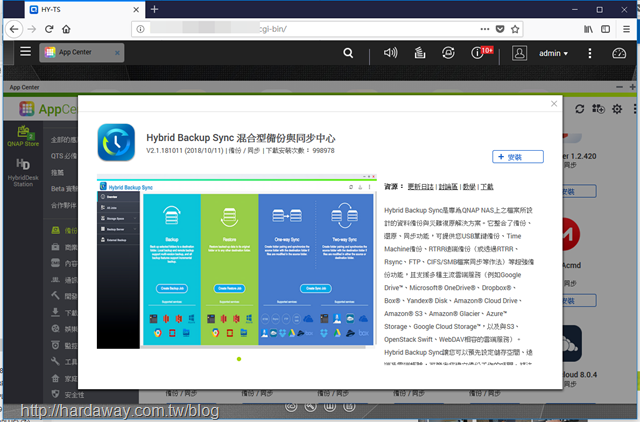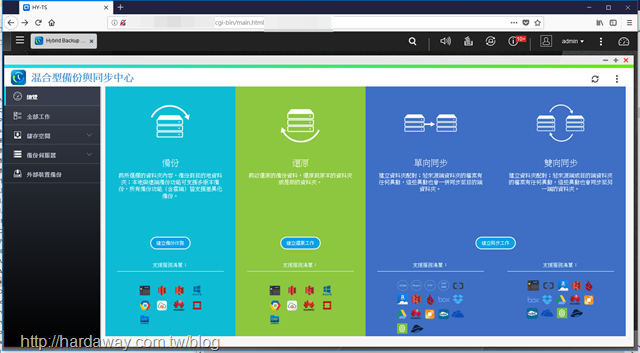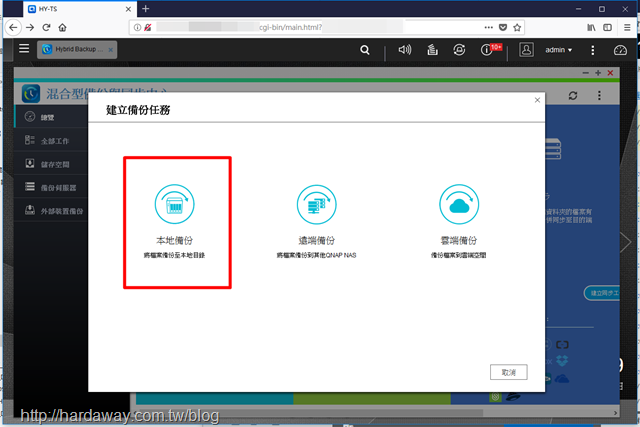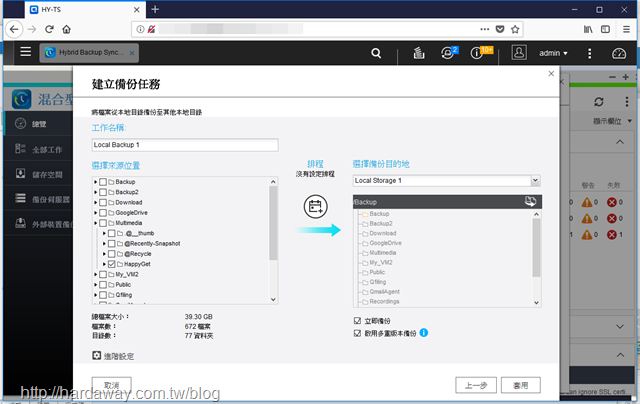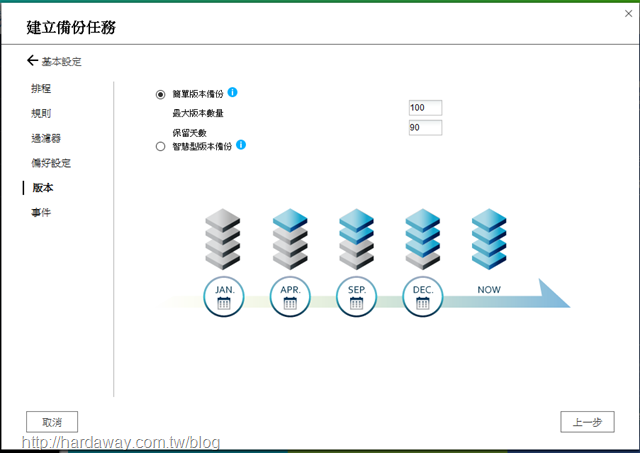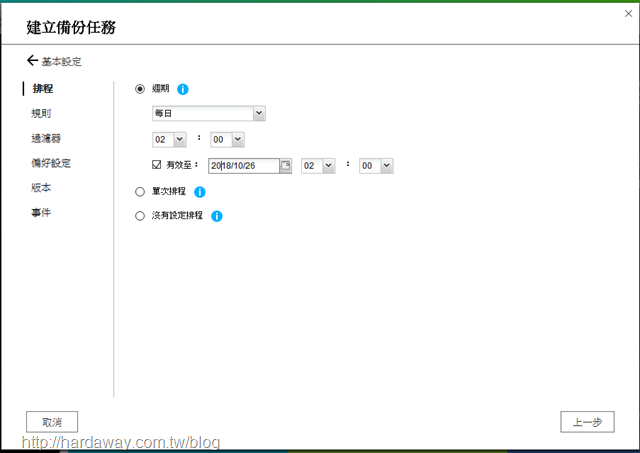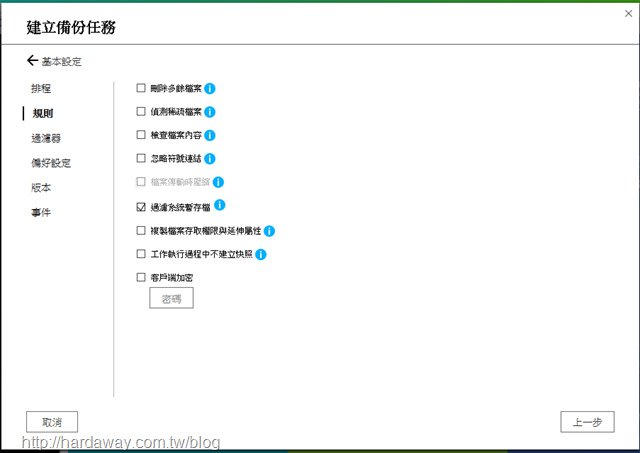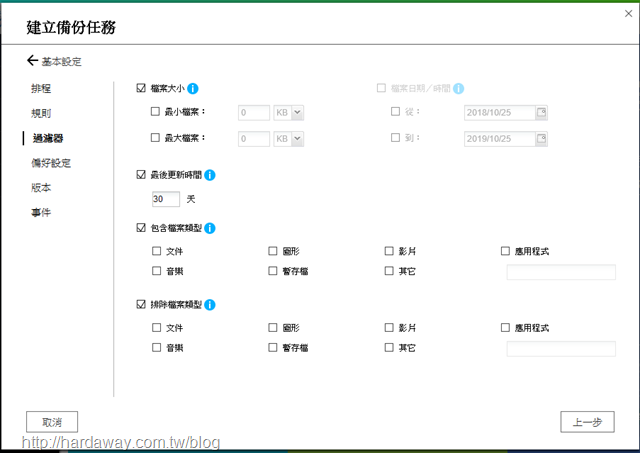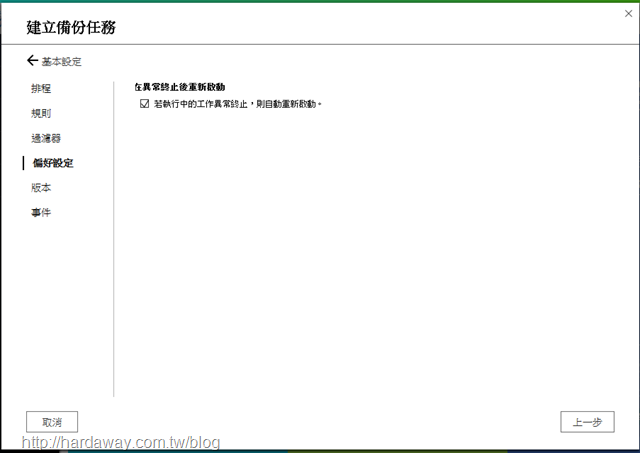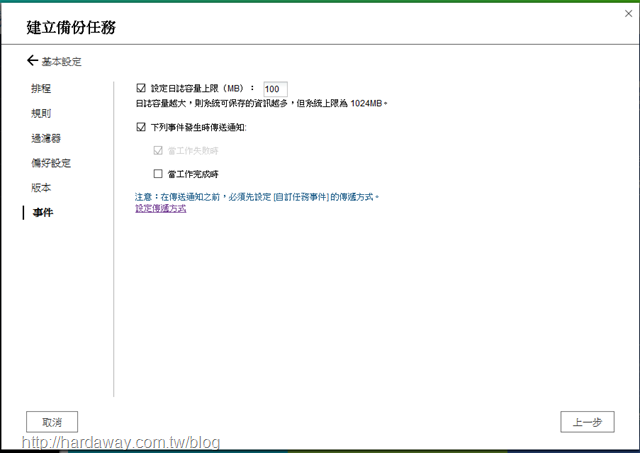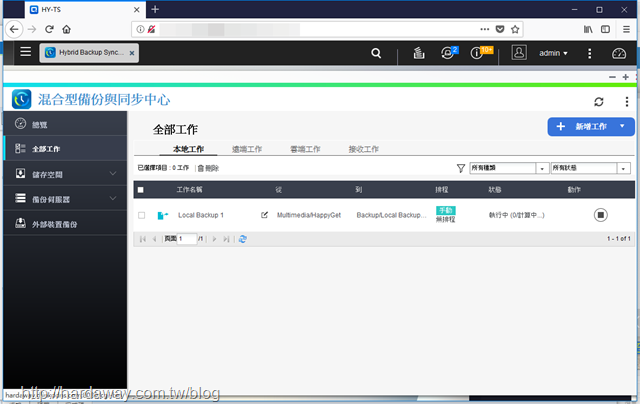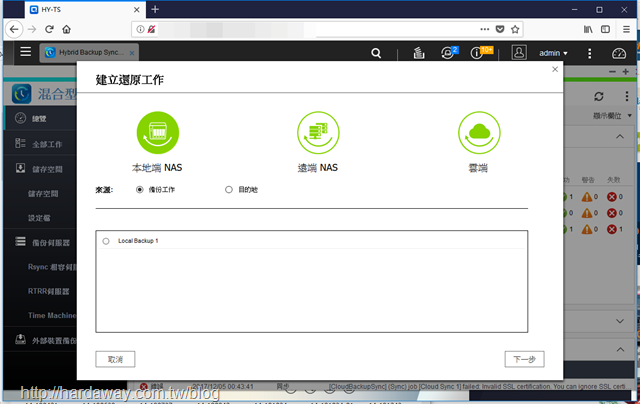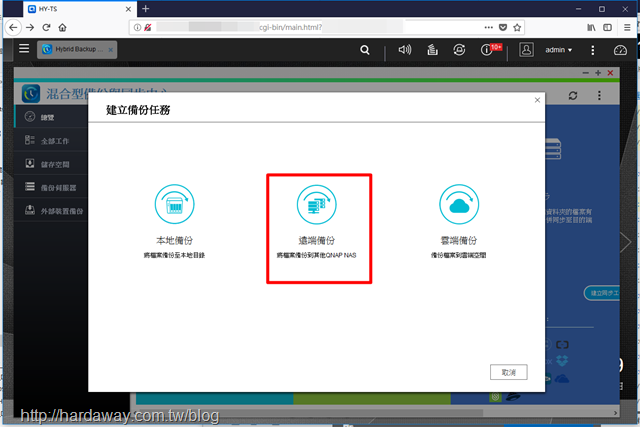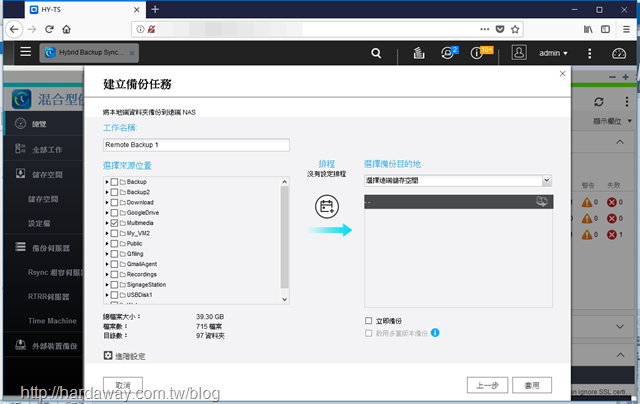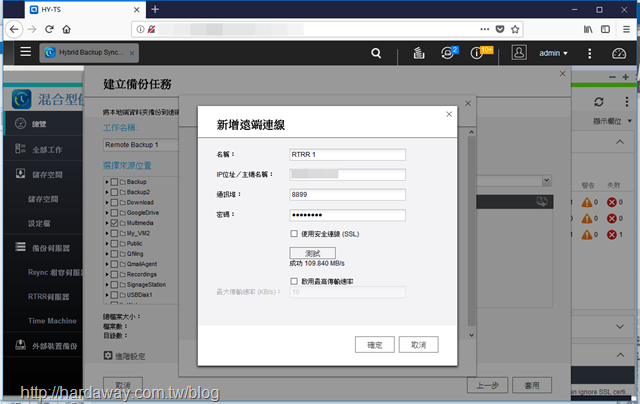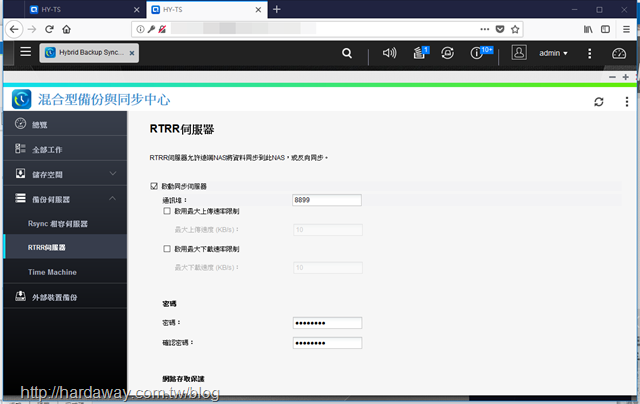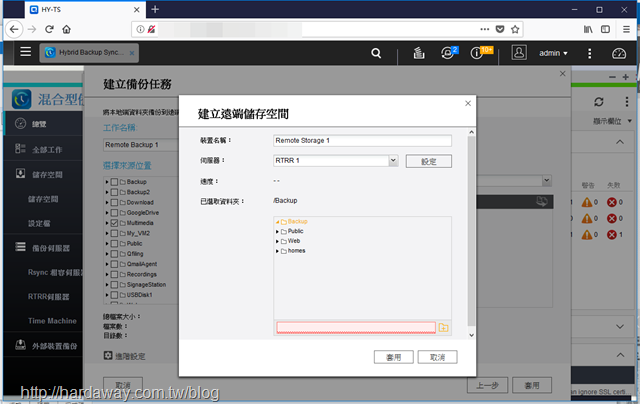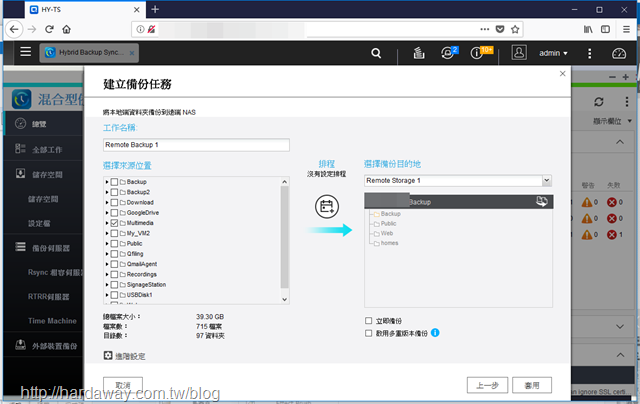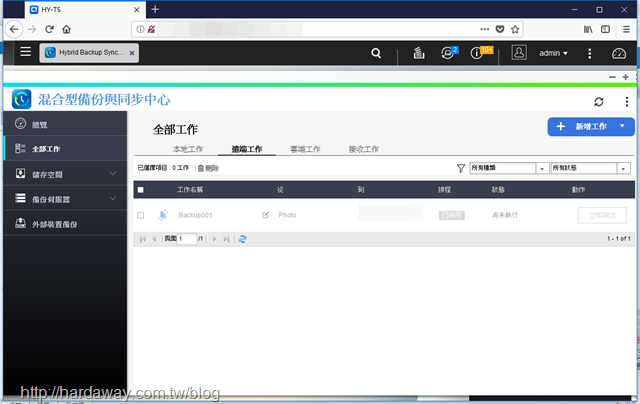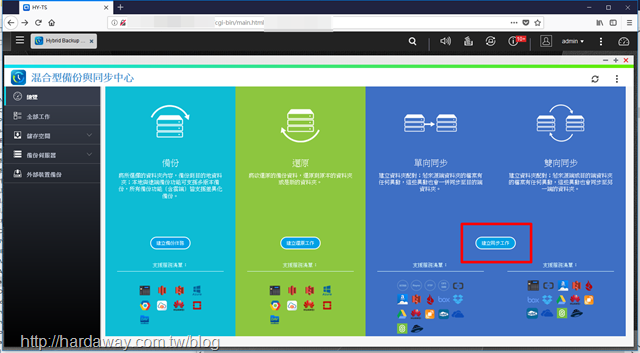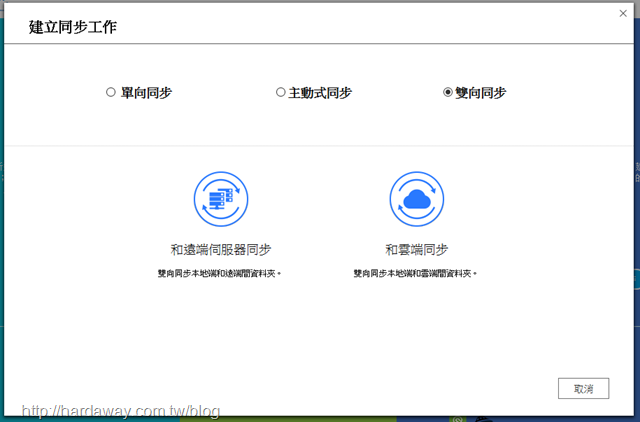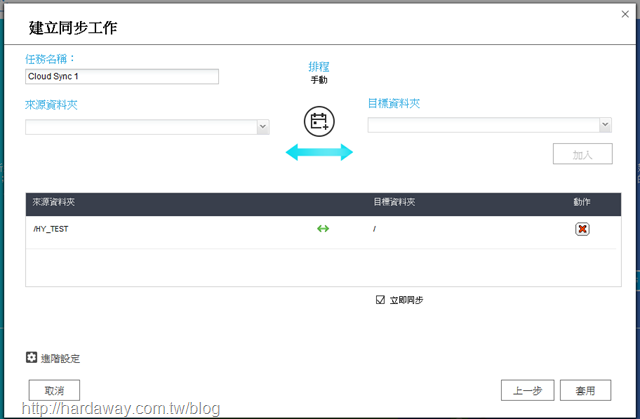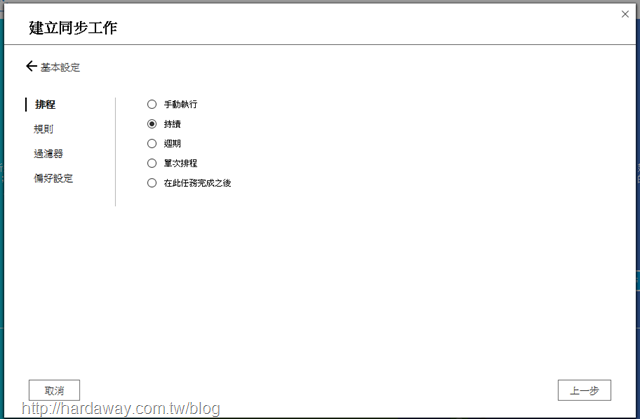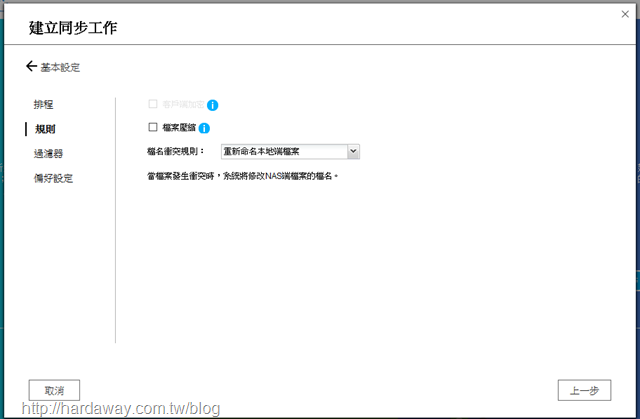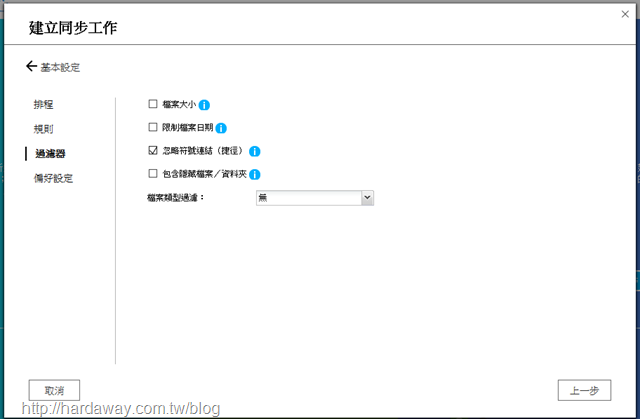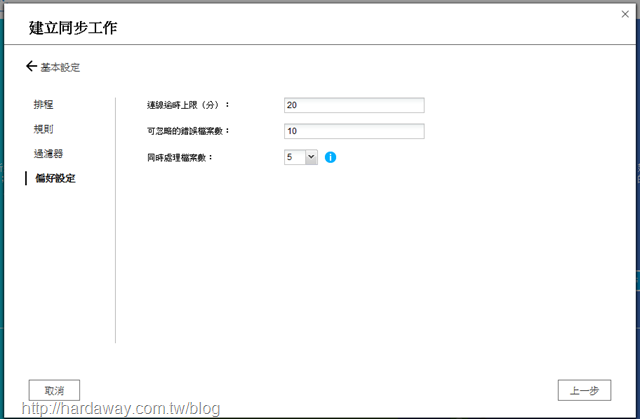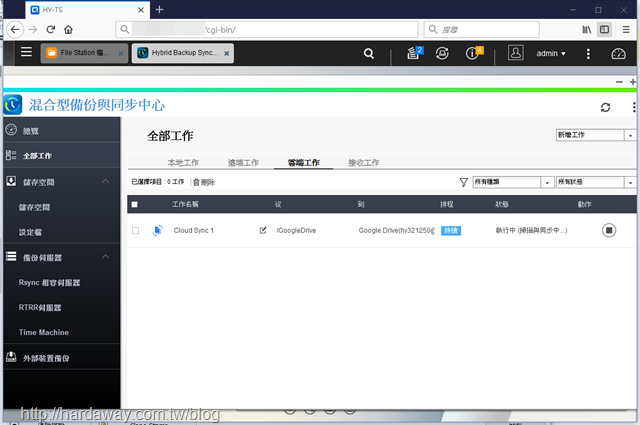QNAP NAS之前就有陸續提供各種目的不同的備份功能,但對一般使用者來說或許會找不到,因此在後來的新版QTS韌體中,就提供這個能將全部備份、還原與同步作業一手掌控的Hybrid Backup Sync混合型備份與同步中心。
以建立備份任務來說,可以選擇本地備份、遠端備份與雲端備份。
以我自己最常使用的本地備份來說,在設定畫面中Key好工作名稱、哪些資料夾要進行備份,然後再選擇要將備份儲存在哪個資料夾內。
本地備份任務,現在也能選擇使用多重版本備份。而在設定畫面中,可以選擇多重版本備份方式是以簡單版本備份,或是智慧型版本備份。
進階設定的排程頁面中,可以設定本地備份的備份方式,是以單次排程,或是選擇固定時間定期執行。
另外,進階設定頁面中,還可對備份規則、過濾條件、備份異常終止重新啟動,事件日誌與異常通知進行設定。
建立好的本地備份工作,在全部工作中的本地工作頁面,就可以看到它目前的執行情況與執行方式。
完成的本地備份工作,當以後有需要還原資料時,就在建立還原工作頁面下選擇對應資料,然後進行還原即可。
除了本地備份外,包括影音檔案在內的重要資料夾備份,我會選擇再備份到遠端的QNAP NAS,這樣就多了一份保障。
建立遠端備份方式,先在設定畫面中Key好工作名稱,然後選擇哪些資料夾要進行備份,然後再選擇遠端QNAP NAS裡要儲存備份的資料夾。
遠端QNAP NAS裡要儲存備份的資料夾選擇好之後,接著在新增遠端連線畫面輸入連接資訊。而這裡要注意的,遠端QNAP NAS要能連接成功,必須先確定遠端這台QNAP NAS的RTRR伺服器設定有啟動。
如果連接成功的話,繼續就可以設定要將備份資料儲存在遠端QNAP NAS中哪個有開放分享的資料夾內。
遠端備份,同樣有提供多重版本備份,以及排程備份功能。
建立好的遠端備份工作,在全部工作中的遠端工作頁面,可以看到它目前的執行情況與執行方式。
雖然現在越來越多人利用NAS建構私有雲,但公有雲的使用還是很難避免的,因此公有雲裡檔案的備份還是有其必要,這部分我就用設定同步作業來備份公有雲裡的資料,而看了一下支援的公有雲部分,包括我使用的Google Drive在內,多數人使用會的公有雲,都有在列表中。
當要備份公有雲裡的資料,就選擇建立同步工作,接著決定同步方式是單向同步、主動式同步或雙向同步,然後點選"和雲端同步"圖示。
接下來選擇要同步的公有雲,然後經過認證授權成功後,再決定NAS端與公有雲中要同步的目錄。
最後,在進階設定頁面中選擇同步排程方式,然後再設定規則、過濾器與偏好設定畫面裡條件,就可以按下套用按鈕了。
成功建立的雲端同步工作,之後在全部工作中的雲端工作頁面,就能看到這項同步工作,以後只要設定好NAS目錄與Google Drive目錄裡的檔案有異動時,就會自動進行同步了。
最後,不管是使用備份(本地備份、遠端備份或雲端備份)、還原、同步,現在全部都整合在QNAP Hybrid Backup Sync混合型備份與同步中心,對於管理所有備份工作、同步工作來說真的方便許多。另外,如果有還原資料需要,處理時也會相對來得容易呢!